WPS文字是一款辦公軟件,該軟件在文字輸入與編輯方面是非常強大的,我們在使用該軟件有時需要將圖片設置為三維效果,新年到了,我們就來看看使用該軟件,如何設置新年賀卡的三維效果吧,其效果如圖所示:
1、打開WPS文字這款軟件,進入WPS文字的操作界面,如圖所示:
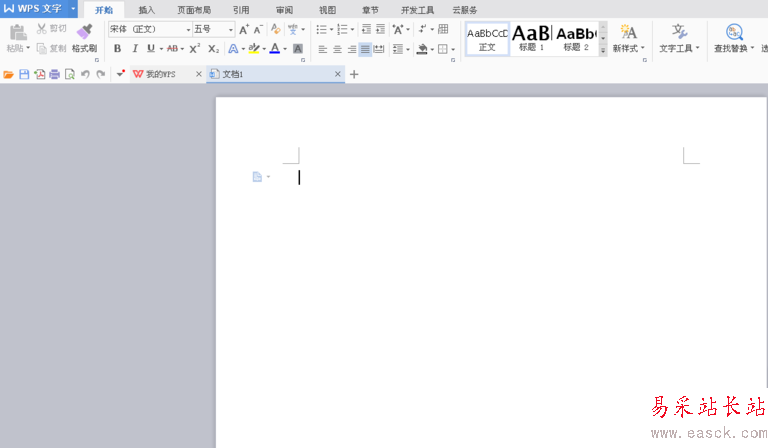
2、在該界面內找到插入選項,點擊插入進入其工具編輯區(qū),在該區(qū)域內找到形狀選項,如圖所示:
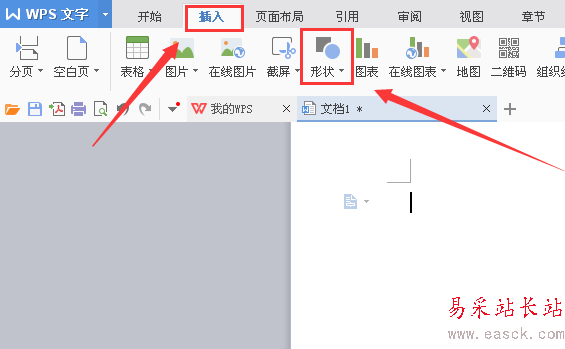
3、點擊形狀選項,在其下拉列表里找到圓角矩形選項,如圖所示:

4、點擊矩形選項,在編輯工具區(qū)用鼠標左鍵拖拽,繪制一個圓角矩形,如圖所示:
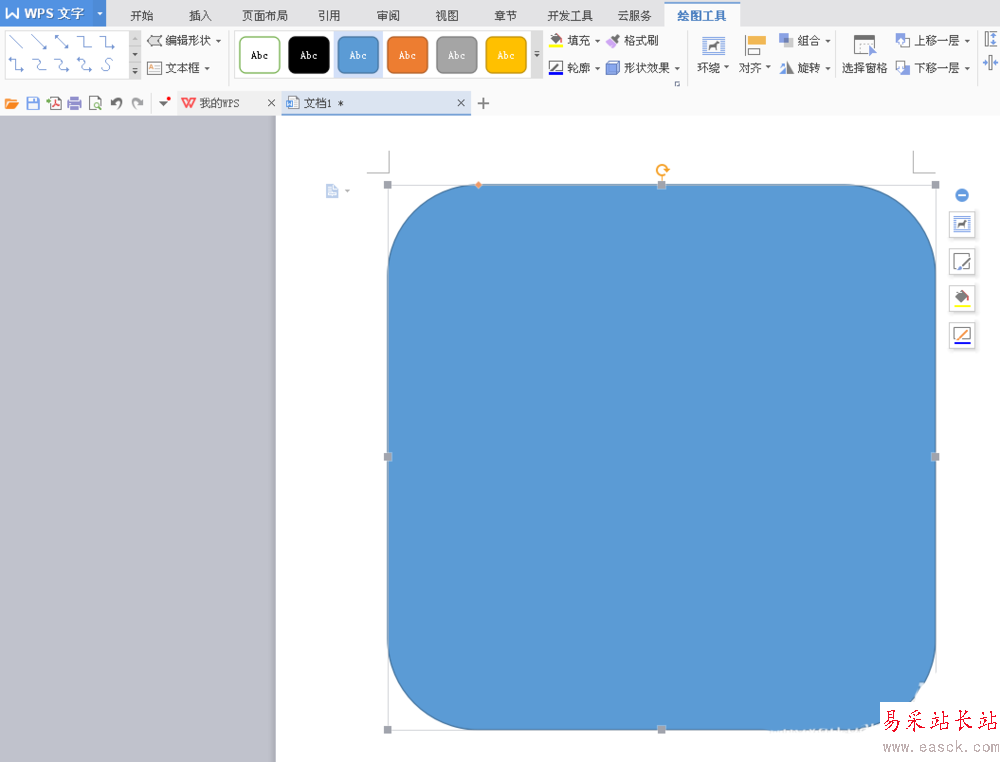
5、選擇剛剛繪制的圓角矩形,在上面找到填充選項,如圖所示:
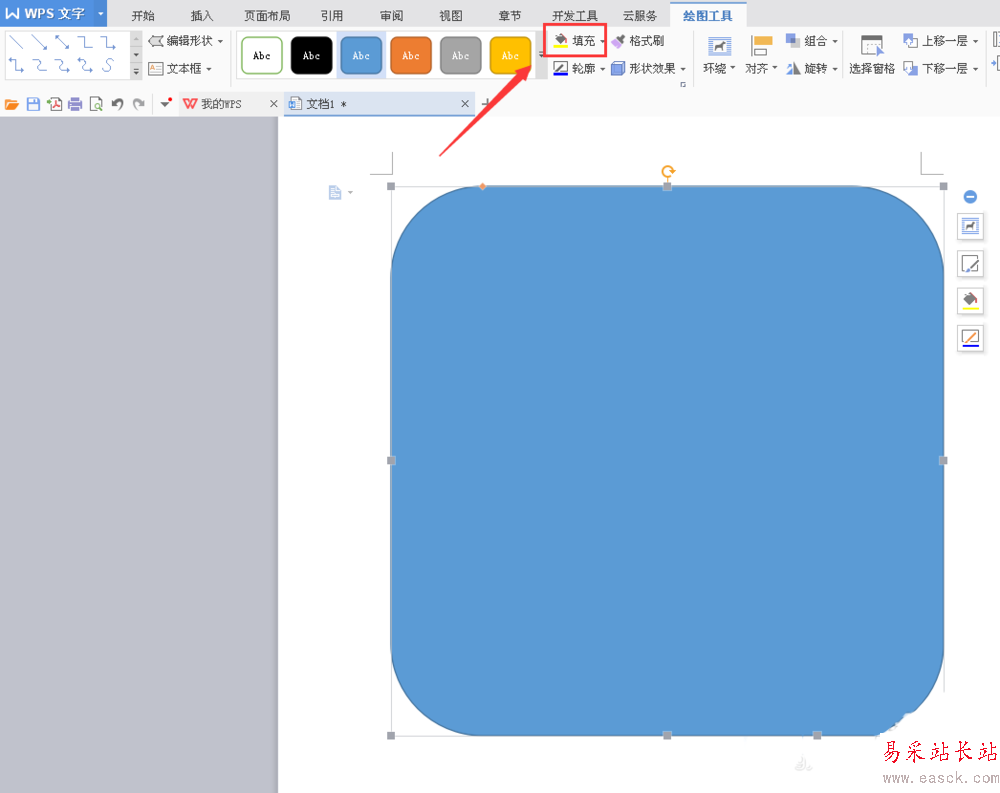
6、點擊填充選項,在其子級菜單里找到圖片或文理選項,點擊圖片或文理選項,在其下拉菜單里找到本地圖片選項,如圖所示:
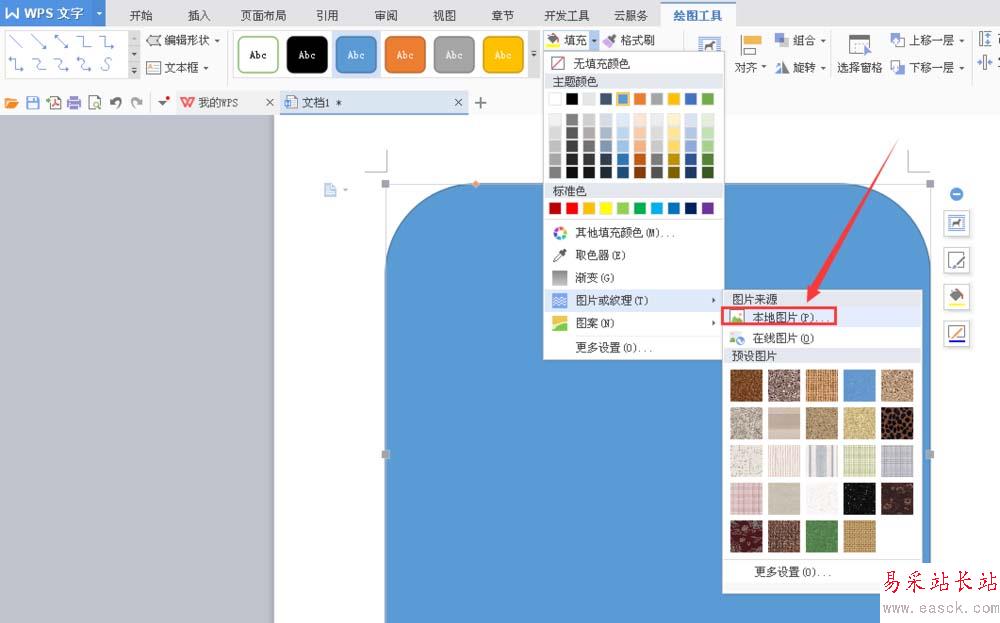
7、點擊本地圖片選項,彈出選擇紋理對話框,如圖所示:
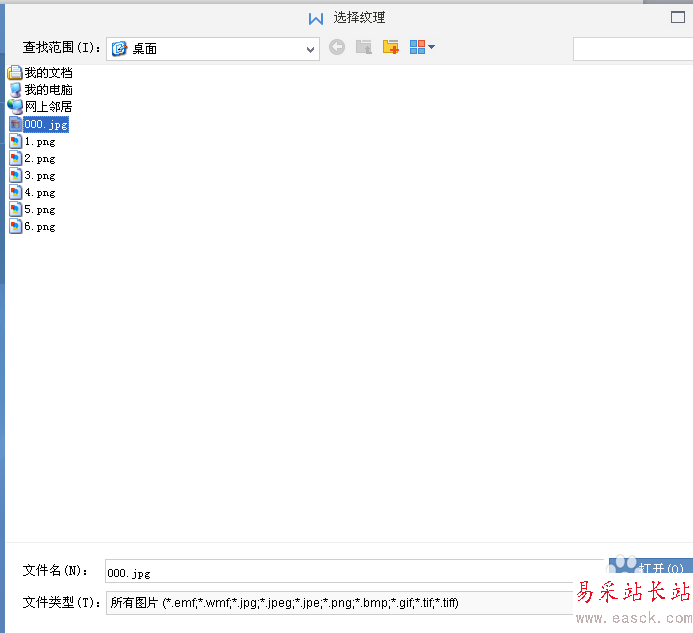
8、在該對話框內找到我們需要的新年賀卡圖片,點擊打開可以看到在剛剛繪制的圖形上就填充了該賀卡圖片,選擇該賀卡在上面找到形狀效果選項,如圖所示:
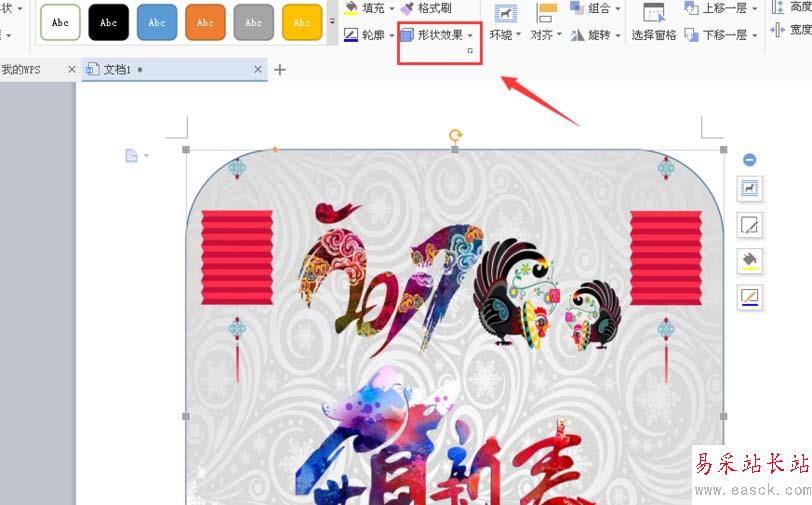
9、點擊形狀效果選項,在其子級菜單里找到三維旋轉選項,點擊三維旋轉選項,在其下拉列表里找到透視選項,在透視選項找到我們需要的選項,如圖所示:

10、點擊我們需要的透視選項,可以看到我們的圖片的三維效果就出現了,如圖所示:

相關推薦:
WPS表格SUM求和公式結果出錯該怎么辦?
WPS文字怎么分成兩欄? WPS文檔分欄顯示的教程
wps表格怎么添加豎線? wps表格豎線的繪制方法
新聞熱點
疑難解答